Pilih foto yang akan di edit.
Contoh Ni Foto First Love'ku . . . hehehe ;
Kedua ;
Agar hasil akhirnya nanti lebih bagus, buat layer backgroundnya dulu. Pilih menu > file > new. Dengan ukuran 1024 x 768 pixel.
Ketiga ;
Kita buat efek Pada layer background yg kita buat tadi. Jangan lupa hilangkan dulu icon gembok pada gambar dengan cara mengklik 2 kali layer background tersebut lalu Ok. Agar lebih jelas, liat contoh gambarnya ;
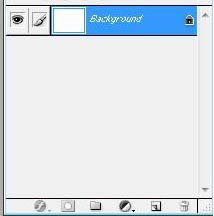
Keempat ;
Pilih efek backgroundnya pada kolom palette kedua dari atas, lalu pilih style.
Contoh ;
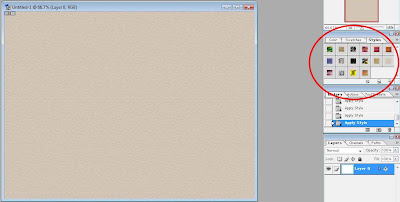
Kelima ;
Seleksi atau Potong foto menggunakan Lasso tool  pada tool box.
pada tool box.
Contoh ;
Keenam ;
Kita kembali ke Laptop…heheh map salah ^_^…maksunya kita kembali ke foto yg akan di edit. Setelah foto tersebut terseleksi untuk dipotong, tekan Ctrl + T. lalu pindahkan ke layer background yg tadi kita buat efeknya dengan menggunakan move tool  pada tool box.
pada tool box.
Contoh ;
Ketujuh ;
Kita Kembali lagi ke foto tadi. Sekarang pilih menu select > inverse lalu tekan Ctrl + T lagi Kemudian pindahkan lagi potongan foto yg satunya tersebut ke layer background tadi. maka jadinya seperti gambar di bawah ;
Kedelapan ;
Agar hasil fotonya lebih cool (keren) kita buat lagi efek bayangan pada foto tersebut. Pada kolom palette pilih potongan foto yg pertama. Setelah itu pillih add a layer style > drop shadow.
Contoh ;
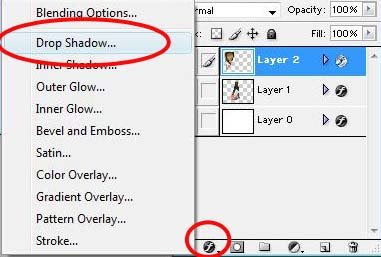
Kesembilan ;
Pada layer style yg muncul atur distance’nya menjadi 10 px atau aturlah sesuai keinginan anda lalu Ok.
Contoh ;
Langkah terakhir ;
Agar hasil editan sempurna, tambahkan saja beberapa tulisan menggunakan horizontal type tool pada tool box. Maka hasil akhirnya kira2 seperti di bawah ;
SELAMAT MENCOBA








Tidak ada komentar:
Posting Komentar